WPS文字和Word文档如何选择多个不连续的行、段
要选择Word或WPS文字中不连续的多行、多段,使用鼠标加键盘即可快速搞定。Word和WPS文字中选择多行的操作一样,选择多段的方法略有不同。选中以后,可以对这些内容进行删除、复制、剪切、查找、替换、设置格式等操作。
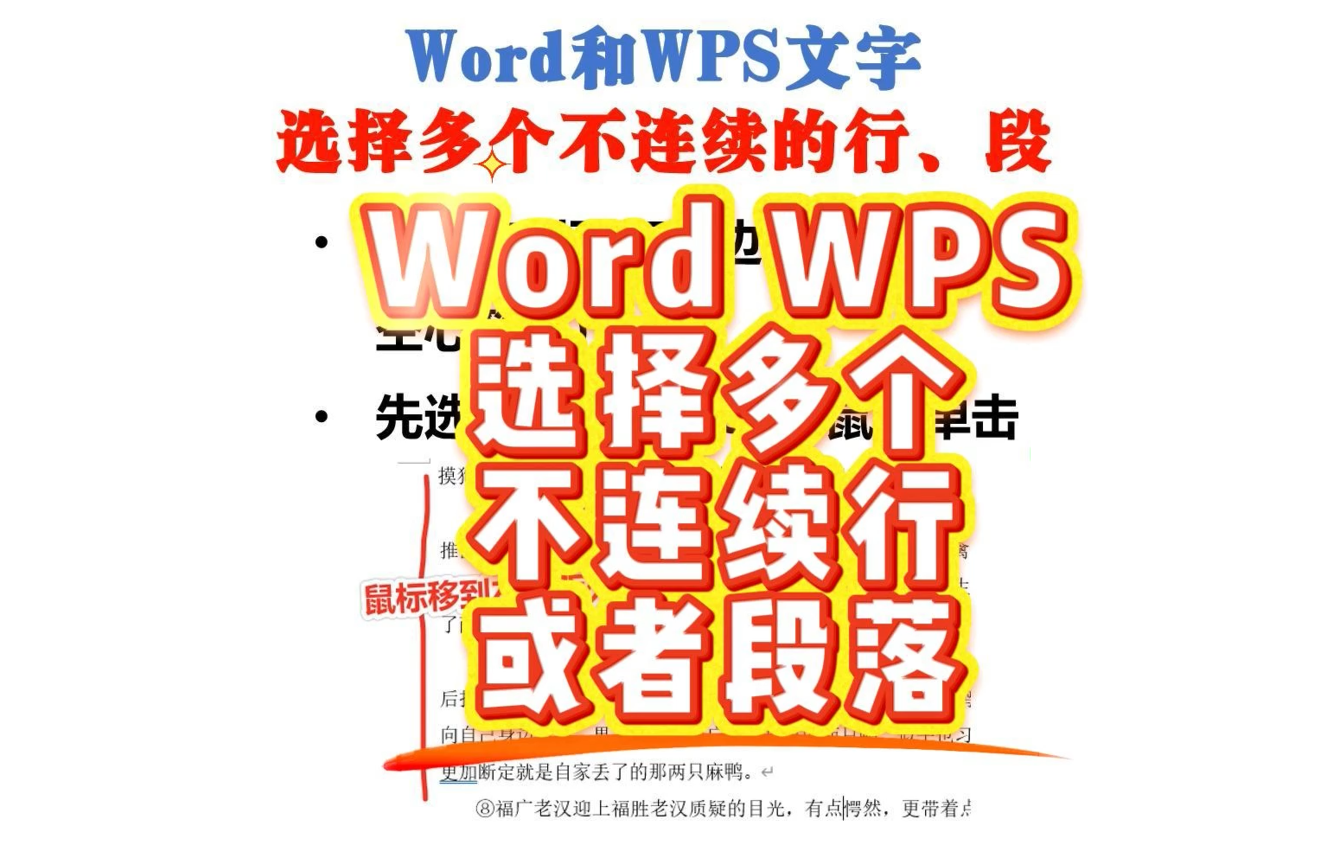
一、在Word和WPS文字中选择不连续多行
这两个应用中做法是一样的。
1、先用鼠标选中一行,可以用键盘,可以按住鼠标左键拖动选择,推荐的方法是这样的:把鼠标移动文档左边的页边距外面,这个时候鼠标左键的鼠标会变成朝向右上角的空白空心鼠标,这个时候单击左键就会选中鼠标对应的一整行。
2、然后,在文档左边的页边距外面移动到需要选中的行处,按住Ctrl键+鼠标左键单击,即多选了这一行。
3、如此操作,即可选中多个不连续的行。
提醒:不用一直按着Ctrl键,到了需要选择的行那里,点击鼠标左键前按住Ctrl即可。——一定要先按Ctrl再按鼠标左键,否则前面选择的行都取消了。不过不用担心,熟悉了这个操作以后,就会很快。
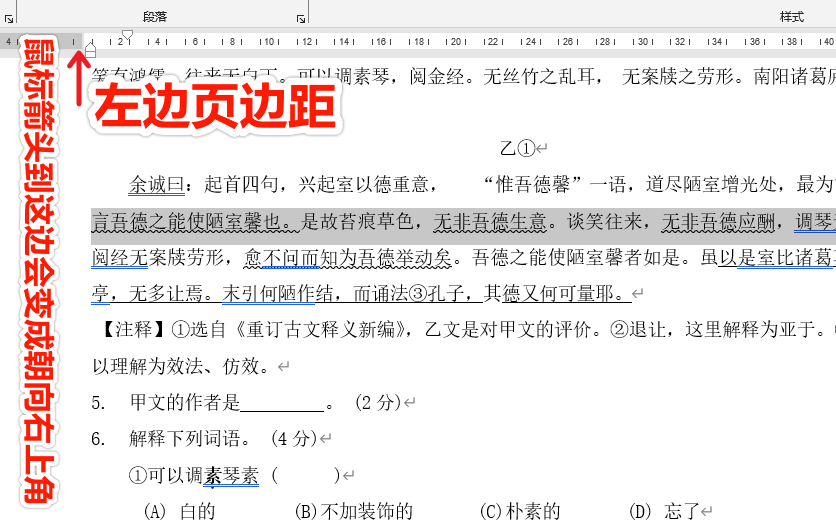
二、在Word和WPS文字中选择不连续多段
这两个应用中做法略有不一样。
在打开的文档中先选中一段,用键盘或者拖动鼠标,推荐:三击鼠标左键。
然后:
1、在Word中,移动到需要选中的第二段处,按住Ctrl,①光标在段落中后三击鼠标左键。或者②光标在页边距左边外按住鼠标左键拖动选择段落。
2、在WPS文字中,三击鼠标左键不行,只能将光标在页边距外拖动鼠标选择。
如此重复即可选择多个不连续的段落。
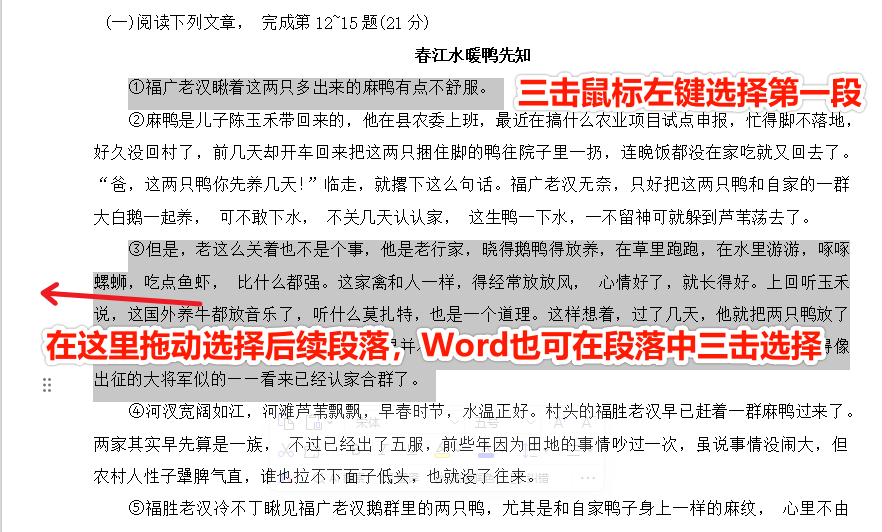
选中了不连续的行或者段以后,即可进行许多同样的操作。
本文的详细操作视频请到各平台:揭老师高效办公
有问题欢迎浏览器打开:jiezhongying点top 点击右/下角图标和我聊
